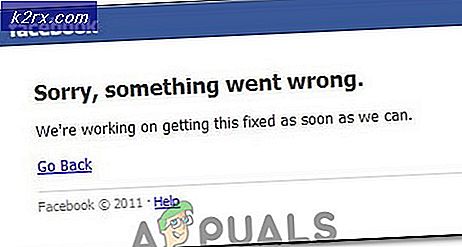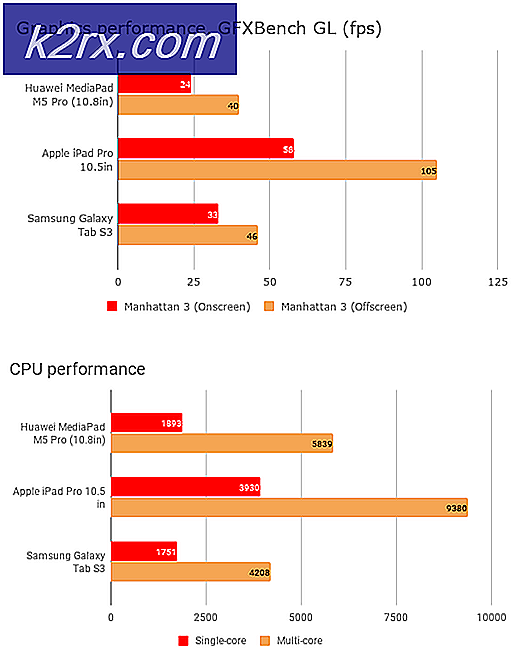Khắc phục: Thư mục thông tin về khối lượng hệ thống lớn
Có một thư mục có tên System Volume Information hiện diện trên mọi ổ đĩa trên máy tính của bạn; cho dù đó là ổ cứng của bạn hoặc một số thiết bị USB bên ngoài bạn cắm vào máy tính của mình. Thư mục này bị ẩn và bạn chỉ có thể xem thư mục này nếu bạn đã bật tùy chọn Hiển thị các tệp và thư mục ẩn trong trình khám phá tệp.
Các ổ đĩa được định dạng bằng hệ thống tệp NTFS sẽ không thể truy cập thư mục. Ngay cả quản trị viên cũng không bị truy cập thư mục. Bạn sẽ gặp phải lỗi Truy cập bị từ chối hoặc Vị trí không khả dụng .
Hành vi này là bình thường vì Windows sử dụng thư mục này cho các tính năng ở mức hệ thống. Các điều khoản được thiết lập như một biện pháp bảo vệ để ngăn người dùng và ứng dụng không mong muốn sửa đổi nội dung bên trong và can thiệp vào hoạt động của hệ thống.
Thông tin về khối lượng hệ thống được sử dụng cho là gì?
Thông tin Khối lượng Hệ thống được sử dụng cho nhiều mục đích khác nhau như lưu trữ điểm khôi phục hệ thống, thông tin liên quan đến cơ sở dữ liệu dịch vụ (được sử dụng để tăng thời gian truy cập của bạn), dữ liệu liên quan đến dịch vụ Sao chép Khối lượng Sao lưu và Dịch vụ Theo dõi Phân tán được sử dụng để sửa các liên kết và các phím tắt khác nhau.
Bạn có thể truy cập thư mục này khi bạn đang sử dụng ổ đĩa di động (USB) vì loại tệp không phải là NTFS (có thể là FAT32 hoặc exFAT). Có hầu hết hai thư mục hiện tại: WPSettings.dat và IndexerVolumeGrid.
IndexerVolumeGrid gán một định danh duy nhất cho biến tần . Dịch vụ lập chỉ mục sau đó phân tích các tệp trên ổ đĩa của bạn và lập chỉ mục chúng để chúng có thể được truy cập nhanh hơn. Bất cứ khi nào bạn kết nối ổ đĩa với máy tính, Windows sẽ tìm kiếm số nhận dạng và xác định cơ sở dữ liệu tìm kiếm nào cần tham khảo và kết hợp ổ đĩa với. Bằng cách này, bạn có thể sử dụng các tùy chọn tìm kiếm khác nhau trên ổ đĩa (Cortana, File explorer, v.v.).
Để cắt ngắn mọi thứ, System Volume Information không phải là một số thư mục khác mà Windows không cần và chỉ có ở đó. Nó thực hiện một vai trò quan trọng trong việc truy cập các ổ đĩa của bạn cho dù chúng là di động hay cố định.
Làm thế nào tôi có thể giảm kích thước của thư mục?
Đa số người dùng gặp phải thư mục này phàn nàn rằng phải mất rất nhiều không gian đĩa trên ổ cứng của họ. Điều này chủ yếu là do System Volume Information chứa các điểm khôi phục hệ thống của bạn.
Điểm khôi phục hệ thống là hình ảnh của hệ thống của bạn được chụp bằng tay hoặc tự động. Bạn có thể sử dụng điều này để khôi phục hệ thống của mình về điểm trước nếu có điều gì đó không ổn trong tương lai. Bạn phải tắt khôi phục hệ thống và xóa bất kỳ điểm khôi phục nào (nếu có). Lưu ý rằng điều này sẽ lấy đi chức năng khôi phục của hệ thống của bạn. Thay vì tắt hoàn toàn tính năng này, bạn có thể xóa một số điểm khôi phục và xem điều đó có thực hiện được không.
Mẹo CHUYÊN NGHIỆP: Nếu vấn đề xảy ra với máy tính của bạn hoặc máy tính xách tay / máy tính xách tay, bạn nên thử sử dụng phần mềm Reimage Plus có thể quét các kho lưu trữ và thay thế các tệp bị hỏng và bị thiếu. Điều này làm việc trong hầu hết các trường hợp, nơi vấn đề được bắt nguồn do một tham nhũng hệ thống. Bạn có thể tải xuống Reimage Plus bằng cách nhấp vào đây- Nhấn Windows + R, nhập bảng điều khiển trong hộp thoại và nhấn Enter.
- Chọn danh mục phụ Hệ thống và Bảo mật từ danh sách các tùy chọn.
- Bây giờ bấm vào hệ thống .
- Bây giờ bấm vào System Protection hiện tại ở phía bên trái của màn hình. Bạn có thể yêu cầu đặc quyền quản trị để xem tùy chọn này.
- Ở đây bạn sẽ thấy tất cả các ổ đĩa có một điểm khôi phục có sẵn và được gắn cờ trong các ổ đĩa được bảo vệ. Nhấp vào Định cấu hình . Bây giờ bạn sẽ thấy hiện tại của điểm khôi phục. Lưu ý rằng mức sử dụng tối đa theo mặc định được đặt thành 10 GB dung lượng. Điều này có nghĩa là khôi phục hệ thống có thể tiêu thụ tới 10 GB mà không gặp bất kỳ khó khăn nào. Bạn có thể thay đổi không gian tối đa mà nó có thể tiêu thụ bằng cách di chuyển thanh trượt hoặc nhập số tương ứng.
Kiểm tra hiện tại. Nếu bạn nghĩ rằng máy tính của bạn đang hoạt động chính xác và có thể không cần khôi phục các điểm đã thực hiện trong quá khứ, hãy nhấp vào Xóa để xóa các điểm khôi phục trước đó. Bạn cũng có thể kiểm tra Vô hiệu hóa bảo vệ hệ thống để tắt hoàn toàn cơ chế.
Tôi có thể xóa thông tin về khối lượng hệ thống không?
Câu trả lời là có và không. Bạn không thể xóa Thông tin Ổ đĩa Hệ thống trên ổ cứng của mình. Bạn không thể truy cập nó, để lại một mình xóa nó. Tuy nhiên, bạn có thể xóa thư mục trên ổ đĩa di động của mình nhưng Windows sẽ tự động tạo lại nó.
Thư mục này là cần thiết cho hoạt động của Windows và chứa một số chức năng. Cho đến nay, không có vấn đề gì được báo cáo với thư mục này ngoại trừ việc tiêu tốn một lượng lớn dung lượng đĩa.
Mẹo CHUYÊN NGHIỆP: Nếu vấn đề xảy ra với máy tính của bạn hoặc máy tính xách tay / máy tính xách tay, bạn nên thử sử dụng phần mềm Reimage Plus có thể quét các kho lưu trữ và thay thế các tệp bị hỏng và bị thiếu. Điều này làm việc trong hầu hết các trường hợp, nơi vấn đề được bắt nguồn do một tham nhũng hệ thống. Bạn có thể tải xuống Reimage Plus bằng cách nhấp vào đây